Como Transferir Mensagens/Fotos do WhatsApp para o Computador
Neste artigo, mostraremos a você um modo conveniente e rápido de como recuperar fotos ou mensagens do WhatsApp para um computador em ambos os celulares Android e iOS.
Sep 10, 2024 • Arquivado para: Soluções de Recuperação de Dados • Soluções comprovadas
- 1. Recuperar Mensagens/Fotos do WhatsApp do iPhone para o PC
- 2. Recuperar Mensagens/Fotos do WhatsApp do Android para o PC
1. Recuperar Mensagens/Fotos do WhatsApp do iPhone para o PC
Para começar, lançaremos um olhar sobre como transferir fotos do WhatsApp para o PC no iPhone. Nesse caso, você precisará de uma ferramenta capaz de copiar fotos do WhatsApp para seu computador. Um programa que faz isso perfeitamente é o Dr.Fone - Recuperação de Dados (iOS). Esse programa lhe permite recuperar dados de seu iPhone, iPad, iPod, como mensagens do Whatsapp, fotos do WhatsApp, mensagens, vídeos, áudios, fotos, sem encrencas para seu computador. Dr.Fone - Recuperação de Dados (iOS) possui três poderosos métodos de recuperação, que permitem a busca por arquivos em seu iPhone. Esses métodos são diretamente do iOS, do arquivo de cópia de segurança (backup) do iTunes e do arquivo de cópia de segurança do iCloud. Você terá a oportunidade de ver antes seus arquivos antes de extraí-los para seu computador.

Extraia dados do WhatsApp do iPhone para o seu computador
- Busque e extraia conversas & fotos do WhatsApp do iPhone.
- Leia o backup local do iTunes para encontrar dados do WhatsApp para extrair.
- Accesse a iCloud e recupere dados de WhatsApp para o seu computador.
- Recupere dados do WhatsApp perdidos por apagamento, desbloqueio do aparelho, atualização do iOS etc.
Agora, depois de baixar esse programa em seu computador, você poderá seguir os passos de como transferir fotos do WhatsApp para o PC:
Passo 1. Abra e selecione o modo de recuperação
Abra o Dr.Fone em seu computador e certifique-se de conectar seu iPhone ao computador com um cabo USB. O programa detectará então seu celular automaticamente. Em seguida, você deverá selecionar seu método preferido de recuperação. Caso seus arquivos do WhatsApp estejam no backup do iTunes, clique em "Recuperar do Arquivo de Backup do iTunes". Para "Recuperar do Arquivo de Backup do iCloud", você deverá ter as mensagens e mídias do WhatsApp armazenado no arquivo de backup dele. Para extrair o WhatsApp diretamente do iPhone, clique em "Recuperar do dispositivo iOS". Nesse artigo, falamos sobre os passos no modo "Recuperar do dispositivo iOS".

Passo 2. Escolha arquivos e comece uma busca
Em seguida, assinale o tipo de dado "WhatsApp & Anexos", e de lá clique em "Começar Busca". O processo de busca começará imediatamente e você verá o arquivos de dados recuperados exibidos na janela do programa.
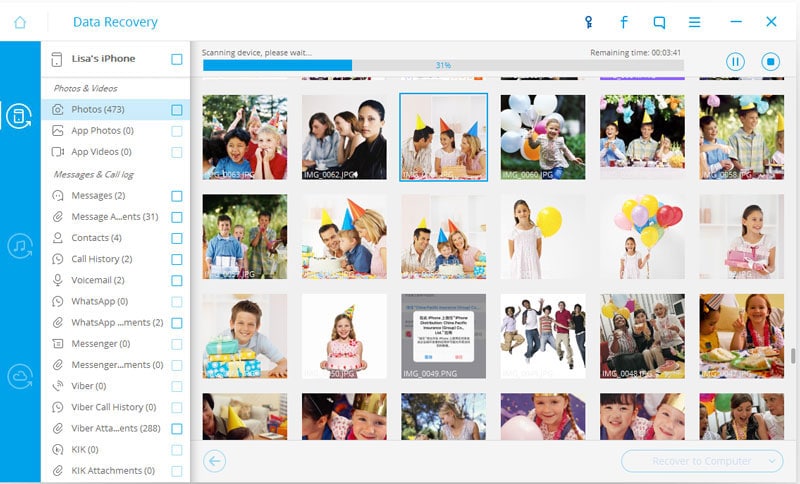
Passo 3. Visualize as buscas do WhatsApp & Anexos
Agora, passe pelos dados encontrados. Clique em "WhatsApp" e "Anexos do WhatsApp", marque as fotos e mensagens que você deseja recuperar para seu computador. Você também pode buscar pelos arquivos usando o navegador interno dele para procurar imagens específicas. Então, clique no botão "Recuparar para o computador" para salvá-los em seu computador.
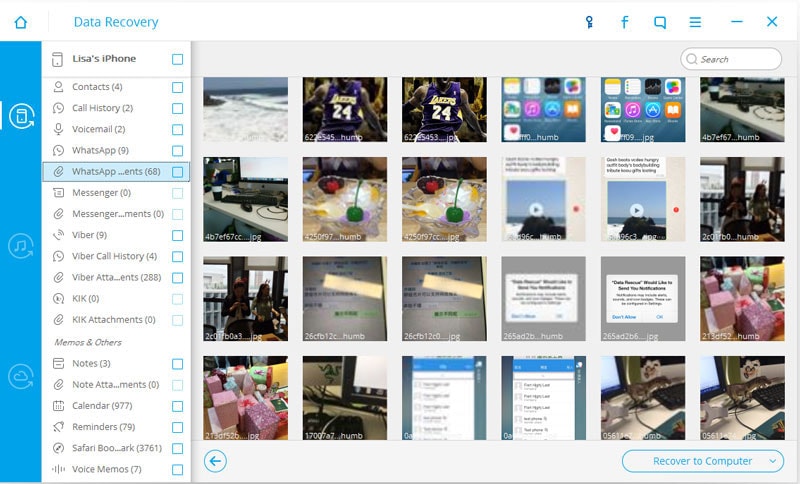
2. Recuperar Mensagens/Fotos do WhatsApp do Android para o PC
Para usuários de Android, é possível baixar Dr.Fone - Recuperação de Dados (Android). Esse programa consegue recuperar suas mensagens e fotos do WhatsApp para o computador.

Leia conversas, fotos, vídeos do WhatsApp do Android para recuperar para o PC
- Recupere dados do WhatsApp buscando diretamente em seu celular & tablet Android.
- Exiba todos os registros do WhatsApp, para selecionar apenas os que deseja extrair de seu Android.
- Recupere mais outros tipos de arquivos como contatos, fotos, vídeos, áudio & documentos.
- Compatível com mais de 6000 modelos de dispositivo Android.
Confira abaixo um guia de como tranferir fotos ou mensagens do WhatsApp do Android para o computador:
Passo 1. Depois de baixar Dr.Fone, abra-o e conecte seu Android ao computador usando um cabo USB. O programa detectará seu dispositivo Android.
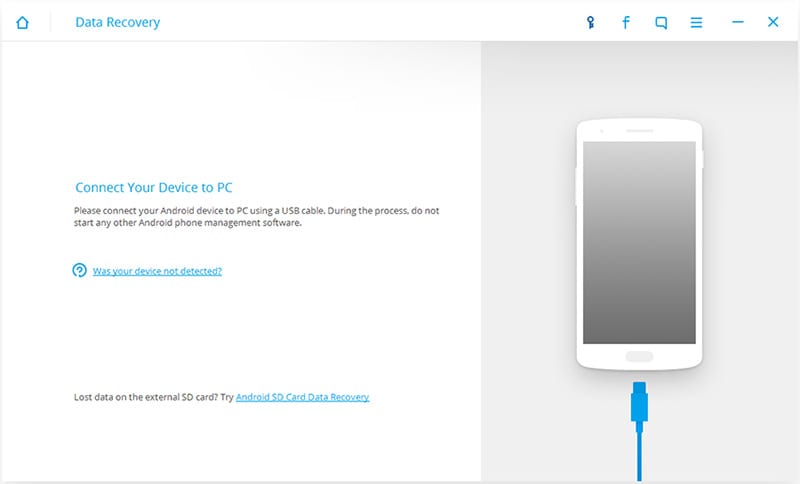
Passo 2. Escolha o tipo de arquivo "Mensagens do WhatsApp & Anexos" para buscar, e então clique em "Próximo" para prosseguir com o trâmite.
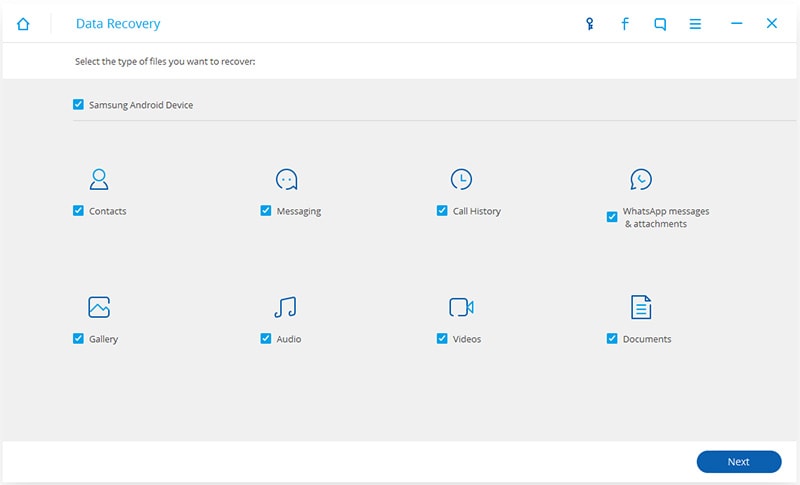
Passo 3. Depois de completar a busca, você poderá conferir o catálogo "WhatsApp" e "Anexo do WhatsApp" para visualizar o conteúdo, e então clicar no botão "Recuperar" para salvá-lo em seu computador.
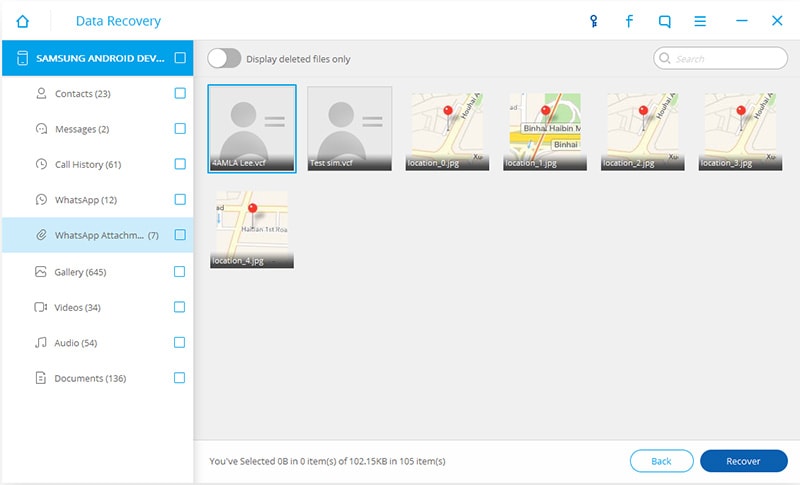
A esta altura, você tem uma ideia de como copiar fotos do WhatsApp para o computador usando Dr.Fone. Esse programa lhe oferece meios de recuperar arquivos de dispositivos iOS e celulares Android para o computador. É rápido, confiável e seguro. Baixe o programa e recupere arquivos com apenas alguns cliques.
Categorias
Artigos Recomendados
Recuperação de Dados
- 1 Recuperar Dados de iPhone
- Software para ignorar bloqueio do iCloud
- Lê suas conversações do WhatsApp no PC
- Como Recuperar Fotos Excluídas do WhatsApp
- Como Contornar a Ativação do iCloud
- Melhores software de recuperação de dados
- 2 Recuperar Dados de Android
- Como acessar Android com Tela Quebrada
- Recupera Contatos do Android com Tela Quebrada
- Como Reparar Samsung Galaxy com a Tela Preta
- Softwares gratuitos para recuperação do Android
- Métodos de Recuperação de Contatos no Samsung















Alexandre Garvalhoso
staff Editor